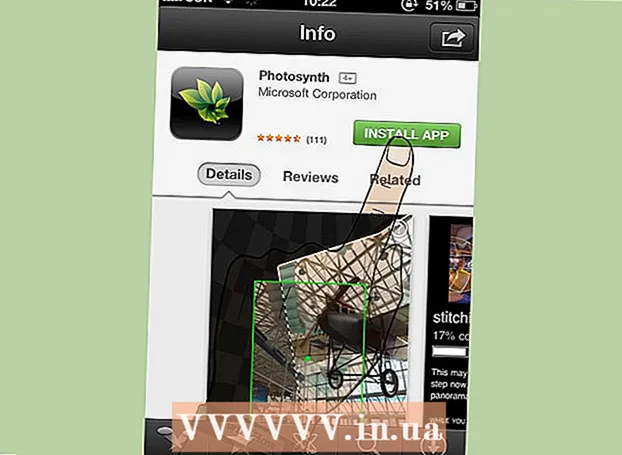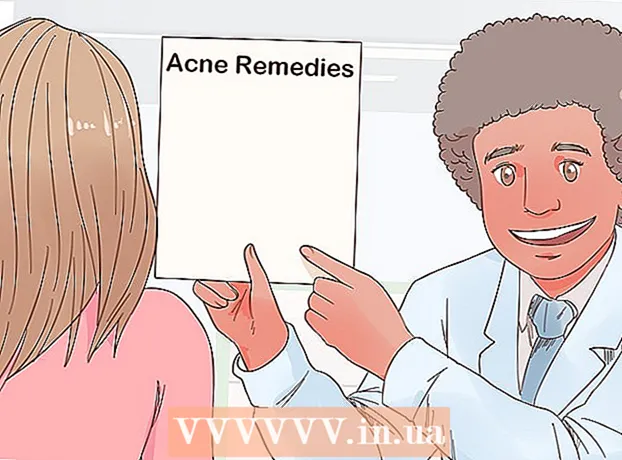מְחַבֵּר:
Louise Ward
תאריך הבריאה:
7 פברואר 2021
תאריך עדכון:
1 יולי 2024
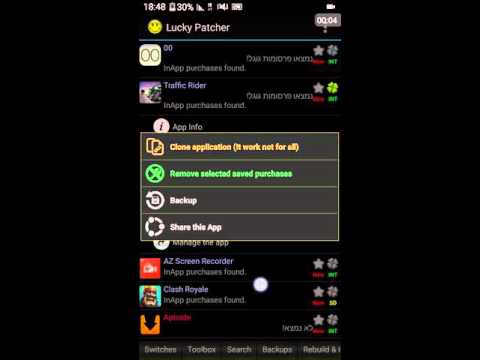
תוֹכֶן
WikiHow זה מלמד כיצד להשתמש ב- Lucky Patcher בטלפון אנדרואיד. Lucky Patcher מאפשר לנו לצבוט אפליקציות כדי להסיר אימות רישיונות, Google Ads (Google Ads), לשנות הרשאות, להתקין טלאים וליצור קבצי APK מותאמים אישית. עליך להשתמש במכשיר אנדרואיד ששורשו להתערבות שורש לפני שתוכל לשנות אפליקציות בטלפון שלך באמצעות Lucky Patcher.
צעדים
שיטה 1 מתוך 5: מחק אימות רישיון
מכשיר אנדרואיד שורש. עליך להשתמש במכשיר אנדרואיד מושרש כדי שתוכל לשנות אפליקציות בטלפון שלך באמצעות Lucky Patcher. תהליך ההשתרשות ישתנה בהתאם למכשיר אנדרואיד, אך פעולה זו עלולה להזיק לטלפון והיא מחוץ לאחריות. היה זהיר ביותר ופעל לפי ההוראות המעודכנות ביותר עבור הטלפון הספציפי שלך.
- ראה מידע מקוון נוסף על השורש מכשיר אנדרואיד שאינו משתמש במחשב לפרטים נוספים.

פתח את Lucky Patcher. לאפליקציה סמיילי צהוב. Lucky Patcher ייפתח עם רשימת יישומים המותקנת בטלפון שלך.- ראה מידע נוסף על אופן ההורדה של Lucky Patcher באנדרואיד למידע נוסף.
הקש על אפליקציות מסוימות. זו האפליקציה שעבורה ברצונך להסיר אימות רישיון. תפריט של אפשרויות שונות יופיע.

נְקִישָׁה תפריט תיקונים (רשימת תיקונים). תופיע רשימת תיקונים שניתן להתקין ליישום.
נְקִישָׁה הסר אימות רישיון (נקה אימות רישיון). תפריט של טלאים שונים להסרת אימות רישיון יופיע.

לחץ על התיקון שבו ברצונך להשתמש. לצד התיקונים השונים נמצאת תיבת הסימון. לחץ על תיבת הסימון כדי לבחור את התיקון שבו ברצונך להשתמש.
נְקִישָׁה להגיש מועמדות (להגיש מועמדות). תהליך תיקון היישום להסרת אימות הרישיון יתחיל לארוך מספר דקות.
נְקִישָׁה בסדר. אם התיקון עובד, תראה מסך הצלחה עם התוצאות המוצגות. אנא לחץ על "אישור" כדי להמשיך. פרסומת
שיטה 2 מתוך 5: הסר מודעות Google
מכשיר אנדרואיד שורש. עליך להשתמש במכשיר אנדרואיד מושרש כדי שתוכל לשנות אפליקציות בטלפון שלך באמצעות Lucky Patcher. תהליך ההשתרשות ישתנה בהתאם למכשיר אנדרואיד, אך פעולה זו עלולה להזיק לטלפון והיא מחוץ לאחריות. היה זהיר ביותר ופעל לפי ההוראות המעודכנות ביותר עבור הטלפון הספציפי שלך.
- ראה מידע מקוון נוסף על השורש מכשיר אנדרואיד שאינו משתמש במחשב לפרטים נוספים.
פתח את Lucky Patcher. לאפליקציה סמיילי צהוב. Lucky Patcher ייפתח עם רשימת יישומים המותקנת בטלפון שלך.
- ראה מידע נוסף על אופן ההורדה של Lucky Patcher באנדרואיד למידע נוסף.
הקש על אפליקציות מסוימות. זו האפליקציה שעבורה ברצונך להסיר מודעות Google.
נְקִישָׁה תפריט תיקונים. תופיע רשימת תיקונים שניתן להתקין ליישום.
נְקִישָׁה הסר מודעות Google (הסר את Google Ads). תפריט של שתי אפשרויות יופיע.
נְקִישָׁה תיקון להסרת מודעות Google (תיקון להסרת מודעות Google). זו האפשרות הראשונה בתפריט הנפתח.
נְקִישָׁה להגיש מועמדות. תהליך תיקון האפליקציות להסרת Google Ads יתחיל לארוך מספר דקות.
נְקִישָׁה בסדר. אם התיקון עובד אז יופיע מסך מוצלח עם התוצאות. אנא לחץ על "אישור" כדי להמשיך. פרסומת
שיטה 3 מתוך 5: החל תיקון מותאם אישית
מכשיר אנדרואיד שורש. עליך להשתמש במכשיר אנדרואיד מושרש כדי שתוכל לשנות אפליקציות בטלפון שלך באמצעות Lucky Patcher. תהליך ההשתרשות ישתנה בהתאם למכשיר אנדרואיד, אך פעולה זו עלולה להזיק לטלפון והיא מחוץ לאחריות. היה זהיר ביותר ופעל לפי ההוראות המעודכנות ביותר עבור הטלפון הספציפי שלך.
- ראה מידע מקוון נוסף על השורש מכשיר אנדרואיד שאינו משתמש במחשב לפרטים נוספים.
פתח את Lucky Patcher. לאפליקציה סמיילים צהובים. Lucky Patcher ייפתח עם רשימת יישומים המותקנת בטלפון שלך.
- ראה מידע נוסף על אופן ההורדה של Lucky Patcher באנדרואיד למידע נוסף.
הקש על אפליקציות מסוימות. זהו היישום שעבורו ברצונך להחיל תיקון מותאם אישית.
נְקִישָׁה תפריט תיקונים. תופיע רשימת תיקונים שניתן להתקין ליישום.
נְקִישָׁה תיקון מותאם אישית (תיקון מותאם אישית). סביר להניח שתראה תפריט עם תיקונים מותאמים אישית. אם יש רק תיקון מותאם אישית אחד, תישאל אם ברצונך להחיל אותו.
- כדי להוריד את התיקונים המותאמים אישית האחרונים, לחץ על כפתור "⋮" בפינה השמאלית העליונה, ואז בחר "הורד טלאים מותאמים אישית" מתפריט ההגדרות.
לחץ על תיקון מותאם אישית. יופיע חלון עם תיאור השימוש בתיקון.
נְקִישָׁה להגיש מועמדות. טלאים מותאמים אישית יוחלו. זה יכול לקחת כמה דקות.
נְקִישָׁה בסדר. אם התיקון עובד אז יופיע מסך מוצלח עם התוצאות. אנא לחץ על "אישור" כדי להמשיך. פרסומת
שיטה 4 מתוך 5: שנה הרשאות אפליקציה
מכשיר אנדרואיד שורש. עליך להשתמש במכשיר אנדרואיד מושרש כדי שתוכל לשנות אפליקציות בטלפון שלך באמצעות Lucky Patcher. תהליך ההשתרשות ישתנה בהתאם למכשיר אנדרואיד, אך פעולה זו עלולה להזיק לטלפון והיא מחוץ לאחריות. היה זהיר ביותר ופעל לפי ההוראות המעודכנות ביותר עבור הטלפון הספציפי שלך.
- ראה מידע מקוון נוסף על השורש מכשיר אנדרואיד שאינו משתמש במחשב לפרטים נוספים.
פתח את Lucky Patcher. לאפליקציה סמיילי צהוב. Lucky Patcher ייפתח עם רשימת יישומים המותקנת בטלפון שלך.
- ראה מידע נוסף על אופן ההורדה של Lucky Patcher באנדרואיד למידע נוסף.
הקש על אפליקציות מסוימות. זו האפליקציה שעבורה ברצונך לשנות הרשאות.
נְקִישָׁה תפריט תיקונים. תופיע רשימת תיקונים שניתן להתקין ליישום.
נְקִישָׁה שנה הרשאות (שינוי הרשאות). תופיע רשימת הרשאות.
הקש על הרשאות בודדות. אם הטקסט על הרשאה ירוק, ההרשאה מופעלת. אם טקסט ההרשאה אדום, ההרשאה הזו מושבתת.
נְקִישָׁה להגיש מועמדות. היישום יופעל מחדש עם שינויים בהרשאה. פרסומת
שיטה 5 מתוך 5: צור קובץ APK שונה
מכשיר אנדרואיד שורש. עליך להשתמש במכשיר אנדרואיד מושרש כדי שתוכל לשנות אפליקציות בטלפון שלך באמצעות Lucky Patcher. תהליך ההשתרשות ישתנה בהתאם למכשיר אנדרואיד, אך פעולה זו עלולה להזיק לטלפון והיא מחוץ לאחריות. היה זהיר ביותר ופעל לפי ההוראות המעודכנות ביותר עבור הטלפון הספציפי שלך.
- ראה מידע מקוון נוסף על השורש מכשיר אנדרואיד שאינו משתמש במחשב לפרטים נוספים.
פתח את Lucky Patcher. לאפליקציה סמיילי צהוב. Lucky Patcher ייפתח עם רשימת יישומים המותקנת בטלפון שלך.
- ראה מידע נוסף על אופן ההורדה של Lucky Patcher באנדרואיד למידע נוסף.
הקש על אפליקציות מסוימות. זהו היישום שעבורו ברצונך ליצור את קובץ ה- APK שהשתנה.
נְקִישָׁה צור קובץ APK שונה (צור קובץ APK שונה). אפשרות זו נמצאת בתפריט שמופיע בתחילה כאשר מקישים על היישום.
לחץ על תיקון כדי לשנות את קובץ ה- APK. תופיע רשימת תיקונים שבהם תוכל להשתמש כדי ליצור את קובץ ה- APK שהשתנה.
נְקִישָׁה בנה מחדש את האפליקציה (בנה מחדש את היישום). כפתור כחול זה נמצא בתחתית המסך. קובץ ה- APK של היישום המתוקן נפרד מהיישום המקורי. אתה יכול למצוא את קובץ ה- APK בספריה / sdcard / LuckyPatcher / שונה /.
נְקִישָׁה בסדר כדי לאשר שקובץ ה- APK נוצר. אתה יכול גם ללחוץ על "עבור לקובץ" כדי לעבור לספריה בה נמצא קובץ ה- APK. פרסומת